

By Vernon Roderick, Last updated: July 2, 2020
Sebbene la messaggistica istantanea sia diventata molto popolare al giorno d'oggi, non cambia ancora il fatto che i messaggi di testo sono ancora rilevanti. In poche parole, ci sono molti vantaggi che derivano dall'utilizzo degli SMS. Purtroppo, hanno lo svantaggio di perdersi facilmente.
Ecco perché è naturale per te impegnarti nell'apprendimento come salvare i messaggi di testo da Android al computer. In questo modo, puoi compensare la sua vulnerabilità e rafforzare la sua sicurezza e protezione.
Questo articolo ti mostrerà sei modi per farlo tramite l'app SMS Backup & Restore, oltre a un metodo che non fa uso di detta app. Cominciamo con quest'ultimo.
Parte 1. Come salvare messaggi di testo sul computer da AndroidParte 2. Preparazione per salvare messaggi di testoParte 3. Conclusione
Sebbene si consiglia di sfruttare l'app SMS Backup & Restore, esiste un metodo degno di nota che non utilizza tale app. Cioè usando uno strumento chiamato FoneDog Android Backup e ripristino dei dati.
Come suggerisce il nome, FoneDog Android Data Backup & Restore è uno strumento specializzato in creazione di backup e ripristinando da loro. Ciò che lo distingue dai tuoi strumenti tipici è che è persino in grado di includere messaggi. Inoltre, supporta gli ultimi modelli di dispositivi Android.
Quindi, ha senso il motivo per cui è incluso qui. Ora ecco i passaggi salva i messaggi di testo da Android al computer usando questo strumento.
Collega il dispositivo Android al computer utilizzando un cavo. Assicurati che il software di backup sia già aperto. Verrà quindi visualizzata una nuova schermata e ora è sufficiente fare clic su Backup e ripristino dei dati Android.

Selezionare uno Backup dei dati del dispositivo or Backup con un clic. Verrà quindi visualizzato un elenco di tipi di dati. Seleziona semplicemente l'opzione per Messaggi. Puoi anche includere altri file, ma dipende da te. Ora fai semplicemente clic su Inizia una volta terminata la selezione.

Dopo aver fatto clic su Start, inizierà la creazione del backup. Potrebbero essere necessari alcuni minuti, quindi è necessario attendere. Dopo aver creato il backup, fare clic su OK. Potrai quindi vedere il contenuto del file di backup.

Ora, se non sei il tipo di fiducia su tali strumenti, allora i seguenti metodi sono attivi come salvare messaggi di testo sul computer da Android potrebbe essere più adatto.
Come ho detto prima, i sei metodi che mostrerò riguardano l'app SMS Backup & Restore. Prima di seguire uno dei sei metodi, devi prima farlo. Puoi pensare a questo come al prerequisito.
Sebbene sia abbastanza popolare, per il bene di coloro che non lo conoscono, SMS Backup & Restore è un'app che consente agli utenti di creare backup di i loro messaggi di testo. Ecco i passaggi che devi compiere per i preparativi:
Ti verrà quindi chiesto di scegliere dove vuoi memorizzare i messaggi. È qui che si può vedere la differenza tra ogni metodo.
Le opzioni sono Google Drive, Dropbox, OneDrive e Il tuo telefono. A seconda dell'opzione scelta, anche i passaggi saranno diversi. Ora procediamo a salva i messaggi di testo da Android al computer per ogni posizione.
Come trasferisco messaggi di testo dal mio Android al mio computer? Una delle opzioni è Google Drive. Se hai scelto di archiviare il backup su Google Drive, dovrai prima assicurarti di aver effettuato l'accesso a Google Drive. Per fortuna, non è necessario installare Google Drive, poiché è un'app predefinita. Tutto quello che devi fare per procedere al salvataggio dei messaggi di testo su un computer da Android è accedere al tuo account Google.
Una volta fatto ciò, ciò che resta è ottenere il backup da Google Drive. Segui questi passaggi se sei pronto per farlo:
Nota: Puoi anche semplicemente trascinare e rilasciare il file sul desktop o ovunque sul tuo computer.

Un'altra delle opzioni è Dropbox. Se hai scelto questa opzione, devi accedere al tuo account Dropbox come prima.
Tuttavia, poiché non è un'app predefinita, devi prima installare l'app Dropbox dal Google Play Store. Una volta fatto, segui questi passaggi su salva i messaggi di testo da Android al computer:
Con questo, sarai in grado di ricevere i messaggi di testo nel tuo computer tramite Dropbox.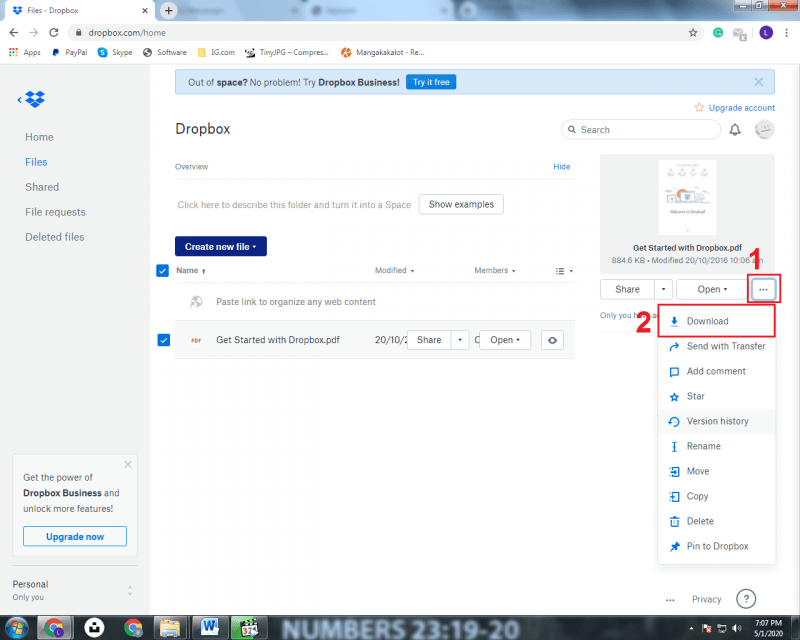
La terza opzione è OneDrive. Sebbene non sia così popolare come i due, i passaggi sono sempre gli stessi. Tutto quello che devi fare è installare l'app OneDrive poiché non è un'app predefinita.
Questa volta, dovrai accedere al tuo account Microsoft, poiché OneDrive è di Microsoft. Quindi, segui questi passaggi per procedere salva i messaggi di testo da Android al computer tramite OneDrive:
Questo praticamente salva messaggi di testo da Android a computer utilizzando le prime tre opzioni. Come puoi vedere, questi metodi implicano l'archiviazione nel cloud.
L'ultima opzione, Il tuo telefono, è diverso. Questa volta, ci sono tre opzioni che ho preparato per ottenere il file di backup se hai scelto questo metodo.
Il primo metodo per estrarre il file di backup dal telefono è tramite Bluetooth. Dovresti già sapere cos'è il Bluetooth.
Il Bluetooth è una funzione che ti consente di inviare file al o dal tuo dispositivo. Questa volta invieremo il file di backup dal tuo Android al computer.
In altre parole, è un metodo salva i messaggi di testo sui computer da Android. Ecco i passaggi che devi seguire:
Con questo, dovresti essere in grado di inviare il file di backup per i messaggi di testo tramite Bluetooth. L'unico aspetto negativo è che alcuni computer non hanno una funzione Bluetooth.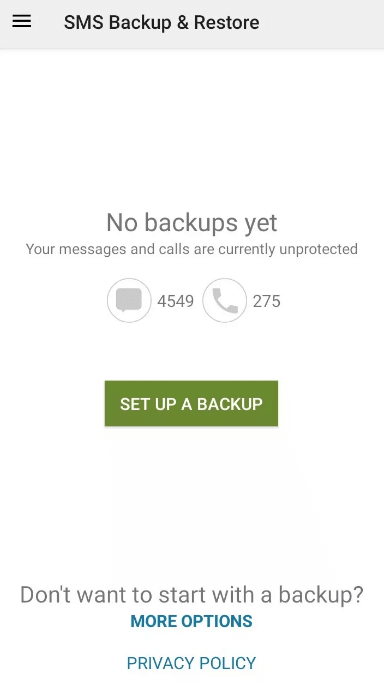
Se il tuo computer non supporta il Bluetooth, hai ancora due altre opzioni. Più specificamente, puoi eseguire il trasferimento diretto tramite un cavo USB o un lettore di schede SD.
Il processo è molto semplice e diretto, a differenza di alcuni dei nostri metodi qui per salvare i messaggi di testo da Android a computer. Hai solo bisogno di acquisire un cavo USB o una scheda SD.
I primi passaggi sono diversi a seconda del gadget che utilizzi. Quindi iniziamo con come salvare i messaggi di testo da Android al computer utilizzando un cavo USB:
Ora, se scegli di utilizzare un lettore di schede SD, ecco i passaggi che devi seguire:
Dopo aver eseguito uno di questi, ora sei pronto per imparare a salvare i messaggi di testo da Android a computer tramite trasferimento diretto:
Ora hai il file di backup sul tuo computer. Con questo, hai raggiunto il tuo obiettivo di imparare a salvare i messaggi di testo da Android a computer.
Al giorno d'oggi è molto difficile avere un modo per trasferire i tuoi messaggi di testo. D'altra parte, i tuoi messaggi su Messenger, Snapchat e altre app di messaggistica istantanea possono essere trasferiti facilmente.
Questo articolo dovrebbe essere molto prezioso per gli utenti che accettano ancora i messaggi di testo. Con questo, dovresti essere in grado di imparare come salvare i messaggi di testo da Android al computer senza problemi.
Scrivi un Commento
Commento
Respaldo y restauración de datos de Android
Proteggi i tuoi dati Android e scegli di ripristinarli ad Android
Scarica Gratis Scarica GratisArticoli Popolari
/
INTERESSANTENOIOSO
/
SEMPLICEDIFFICILE
Grazie! Ecco le tue scelte:
Excellent
Rating: 4.5 / 5 (Basato su 83 rating)